钢笔工具的基本功能
在Adobe Illustrator(简称AI)中,钢笔工具是一个非常强大的绘图工具,它可以帮助用户创建精确的路径和形状。钢笔工具的核心功能是通过设置锚点和调整方向线来绘制路径。无论是直线还是曲线,钢笔工具都能轻松应对。对于初学者来说,掌握钢笔工具的基本操作是学习AI的重要一步。
使用钢笔工具绘制直线是其最基础的功能之一。在AI界面中,钢笔工具通常位于工具栏的左侧,图标是一个钢笔形状。点击钢笔工具后,用户可以在画布上单击鼠标来创建锚点。每次单击都会生成一个新的锚点,并与前一个锚点自动连接形成直线段。这种简单而直观的操作方式使得绘制直线变得非常容易。
绘制直线的具体步骤
要使用钢笔工具绘制直线,首先需要打开AI软件并创建一个新的文档。在工具栏中选择钢笔工具,然后将光标移动到画布上的起始位置。单击鼠标以放置第一个锚点,这将是直线的起点。接下来,将光标移动到目标位置,再次单击以放置第二个锚点。此时,一条直线段就会出现在画布上。
如果需要绘制多段连续的直线,可以继续在画布上单击以添加更多的锚点。每添加一个锚点,都会与前一个锚点连接形成新的直线段。需要注意的是,钢笔工具默认会保持路径的连续性,因此在完成绘制后,可以通过按住Ctrl(Windows)或Cmd(Mac)键并单击画布的空白区域来结束路径。
此外,AI还提供了辅助线和网格功能,可以帮助用户更精确地绘制直线。通过启用“视图”菜单中的“显示网格”和“对齐网格”选项,用户可以确保直线与网格对齐,从而提高绘图的准确性。
技巧与注意事项
在使用钢笔工具绘制直线时,有一些技巧可以帮助用户更高效地完成任务。例如,按住Shift键可以限制直线的角度为45度或90度的倍数,这对于绘制水平、垂直或对角线非常有用。此外,用户还可以通过调整锚点的属性来改变直线的外观,例如添加箭头或改变线宽。
需要注意的是,钢笔工具的路径是矢量图形,这意味着它们可以无限缩放而不失真。因此,在绘制直线时,用户无需担心分辨率或像素化的问题。不过,为了确保路径的整洁,建议在绘制完成后检查并优化锚点的数量和位置。通过减少不必要的锚点,可以简化路径并提高文件的性能。



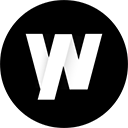

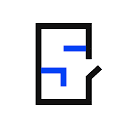

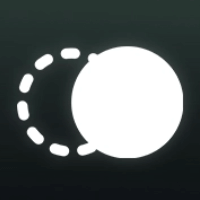
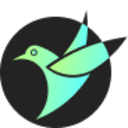
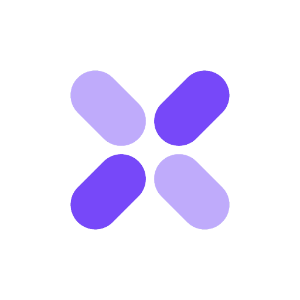
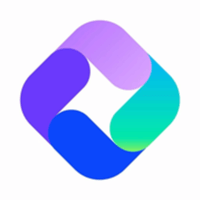

 鄂公网安备42018502008075号
鄂公网安备42018502008075号